
Orodha ya maudhui:
- Mwandishi John Day [email protected].
- Public 2024-01-30 12:50.
- Mwisho uliobadilishwa 2025-01-23 15:11.
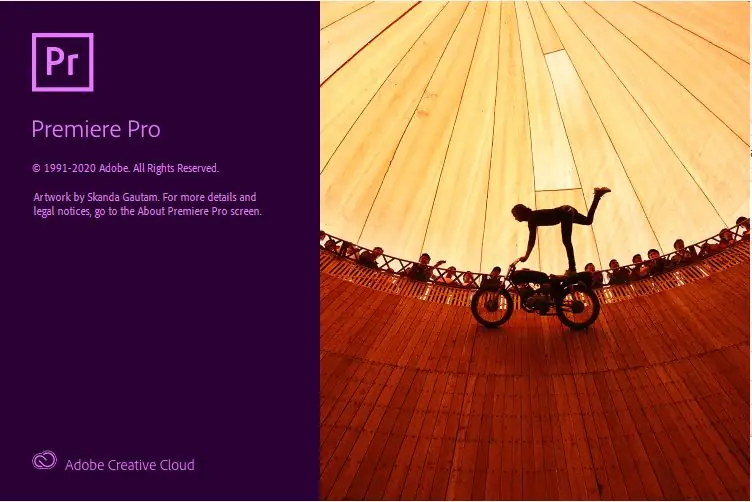
Hii inayoweza kuagizwa imeundwa kama mwongozo wa kudhibiti sauti ndani ya PREMIERE Pro, iwe ni kurekebisha idadi ili kuziba nyimbo kwa kila mmoja na kuzichanganya vizuri, au kuunda tena wimbo mmoja kuwa kitu kinachofaa zaidi klipu ya video iliyoonyeshwa kando sauti. Mradi huu unahitaji tu sauti unayotaka kudhibiti na usajili wa Adobe Premiere Pro, na imekusudiwa wanafunzi wa shule ya upili au vyuo vikuu. Mradi huu unaweza kutumiwa na shule ili kufundisha Viwango vya Usomi wa Teknolojia.
Nini Utajifunza
Sifa za Kawaida za 8 za Ubunifu
E. Ubuni ni mchakato wa upangaji wa ubunifu ambao unasababisha bidhaa na mifumo muhimu
Ubunifu unahitaji kuchunguzwa kila wakati na kukosolewa na maoni ya muundo lazima yafafanuliwe upya na kuboreshwa
Teknolojia ya kiwango cha 17 ya Habari na Mawasiliano
Mifumo ya Habari na Mawasiliano inaweza kutumika kuarifu, kushawishi, kuburudisha, kudhibiti, kusimamia, na kuelimisha
Swali. Maarifa ya kiteknolojia na michakato huwasiliana kwa kutumia alama, kipimo, mikusanyiko, ikoni, picha za picha, na lugha zinazojumuisha vionjo anuwai, vya kusikia na vya kugusa.
Hatua ya 1: Hatua ya 1: Kuingiza Media
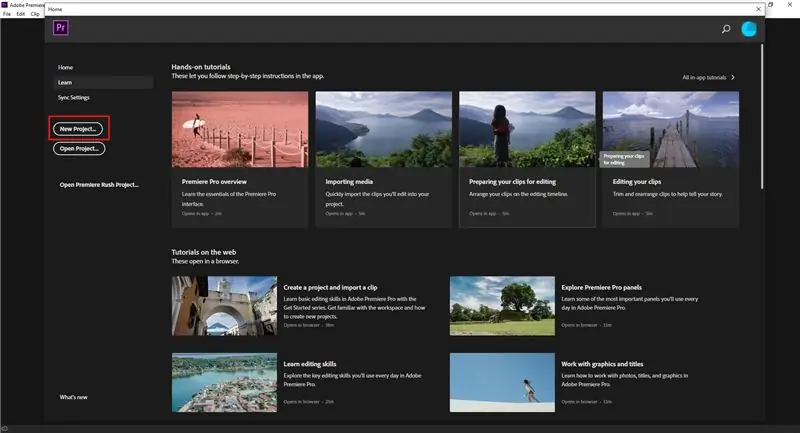
Anzisha PREMIERE Pro na ufungue dirisha la faili (Faili ya Kugundua kwenye Windows, Kitafuta kwenye MacOS) ambapo klipu zako zimehifadhiwa, ili uweze kuziongeza kwenye mradi huo. Mara tu unapokuwa na PREMIERE wazi, chagua kitufe cha "Mradi Mpya" upande wa kushoto wa dirisha inayoonekana juu. Unaweza kuchagua kutoka hapa ambapo unataka mradi uhifadhi, na uhifadhi kiotomatiki unapoifanyia kazi, na pia jina la mradi na urekebishe mapendeleo ya jinsi muda wa video na sauti zinaonyeshwa, na injini ya utaftaji na ubora wa kukamata PREMIERE. Jisikie huru kuchagua njia ya faili ya mradi wako na uipe jina la kufanya kazi (kichwa cha mwisho kitafanywa wakati wa kusafirisha mlolongo uliomalizika), na ikiwa inahitajika, badilisha mipangilio ya ratiba kwa upendavyo. Mara baada ya kusanidi hapo, bofya "Sawa" na utaendelea kwenye dirisha kuu la PREMIERE Pro.
Unapoangalia dirisha la msingi la PREMIERE Pro, angalia mwambaa wa juu chini ya upau wa mipangilio. Hapo utaona chaguzi kadhaa za michakato katika kuunda video zako. Kwa sasa, chagua kichupo cha "Bunge" na uburute faili unazotaka kutumia katika mlolongo wako kwenye dirisha la mkono wa kushoto wa PREMIERE Pro.
Hatua ya 2: Hatua ya 2: Unda Mlolongo wako
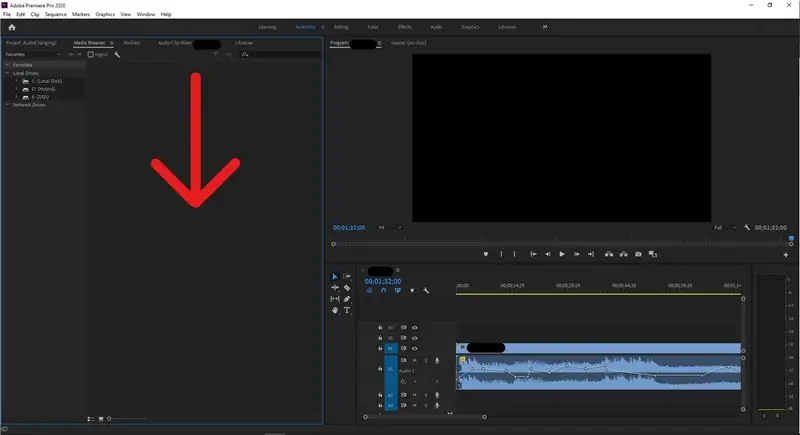
Mara tu video zako zikiwa zimeongezwa kwenye PREMIERE, utaweza kuanza kuunda mlolongo wako, au bidhaa ya video ya kuchanganya / kutengeneza klipu. Ili kufanya hivyo, wewe huchukua tu video yoyote au nyimbo unazotarajia kutumia mwanzoni na kuziongeza kwenye dirisha lako la mlolongo, kawaida dirisha la chini kulia kwenye PREMIERE, iliyotambuliwa na mwambaa wa wakati unaopita juu na njia zilizoorodheshwa za video na sauti za upangaji..
MUHIMU: Wakati wa kuingiza klipu zako kwenye dirisha la mpangilio, ikiwa una nyimbo za sauti na sauti ambazo unataka kutengana kutoka kwa kila mmoja, utahitaji bonyeza-kulia kwenye wimbo na uchague chaguo la "Tenganisha" kutoka kwenye menyu kunjuzi inayoonekana., ambayo inapaswa kuwa katikati ya menyu.
Mara tu video zako zikichaguliwa na kufuatiliwa takriban kwa mpangilio unaona unafaa, unaweza kufuta nyimbo zisizohitajika kwa kuzichagua na kugonga kitufe cha Futa kwenye kibodi yako, au kubofya kulia na uchague chaguo la "Futa" au "Ripple Delete". Wazi itaondoa tu wimbo uliochaguliwa, Futa Ripple ondoa wimbo na unasukuma nyimbo zilizobaki kwenye safu ya nyakati ili kujaza nafasi iliyochukua.
Hatua ya 3: Hatua ya 3: Kuunda fremu muhimu
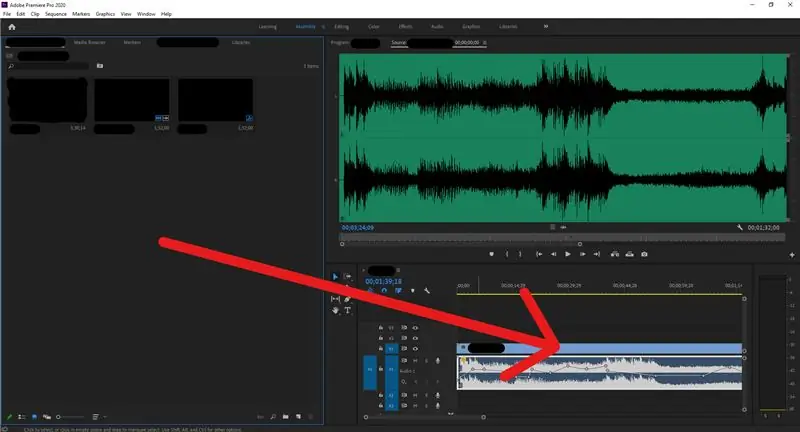
Mara tu video zako zikiwa katika mlolongo ambao unajiona unafaa kwako, unaweza kuanza kutazama viwango vya ujazo kwenye nyimbo zako, mwanzoni, wakati wa kurekebisha sauti itatumia wimbo wote mara moja, ndiyo sababu fremu kuu ni muhimu, huweka alama kwenye muafaka maalum ambapo alama ya sauti imezimwa, kwa hivyo sema ikiwa utaunda fremu kuu mwanzoni mwa wimbo wako na uisukume hadi chini, wimbo utaongezeka polepole kwa sauti wakati unacheza.
Ili kuunda fremu hizi muhimu, utahitaji kuchukua alama za nyimbo za sauti katika Premiere Pro, na uburute chini kutoka chini ya moja ya idhaa, unapoenda kuvuta na kunyoosha kituo, mshale wako utabadilika kuonyesha mbili zinazopingana mistari na mishale inakabiliwa na mwelekeo tofauti. Utataka kunyoosha kituo kufunika juu ya inchi ya skrini yako, au karibu hadi uone aikoni ambazo zinaonekana kwenye picha hapo juu.
Mara tu unapoona aikoni, utahitaji kusogeza alama yako hadi mahali ambapo unataka kuunda jina kuu, na uchague ikoni ya fremu ya ufunguo kulia.
Hatua ya 4: Kurekebisha fremu kuu
Mara tu fremu za vitufe zimeundwa, unaweza kubofya na uburute ili kusogeza fremu za vitufe kwa mihuri ya nyakati tofauti au viwango vya usimbuaji. Kutumia hii hukuruhusu kudhibiti zaidi kwa sura halisi unayotaka fremu kuu iwe, na wapi unataka mabadiliko ya sauti yawe.
Hatua ya 5: Marekebisho ya hali ya juu
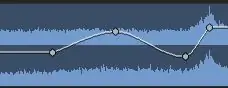
Ikiwa inataka, unaweza kubofya kulia kwenye fremu za funguo ili kubadilisha njia ambayo hubadilishwa, kama laini, chaguomsingi. na chaguzi kadhaa za bezier, au zilizopindika, kama vile auto-bezier na fomu za kawaida, ambazo zitatoa mpito kati ya fremu muhimu, na auto-bezier inayoizalisha kiatomati, na amri ya kawaida ya bezier inayokuruhusu kurekebisha curve kuamua mabadiliko kwenye sauti.
Ilipendekeza:
"Kulemaza" au Kuondoa Sauti ya Sauti katika Toleo la Kidhibiti cha FireTV 2: 3 Hatua

"Kuzuia" au Kuondoa Maikrofoni katika Toleo la Kidhibiti cha FireTV 2: Kwa kuwa hakuna suluhisho dhahiri la kulemaza kipaza sauti kwenye kidhibiti cha FireTV na mipangilio ya programu, chaguo jingine pekee ni kuondoa kipaza sauti kwa mwili. mtawala suluhisho lingine linaweza kusaidia,
Mchemraba wa Sauti Tendaji wa Sauti, Iliyoangaziwa katika Hackspace: Hatua 5

Sauti Tendaji ya Mchemraba wa Mwanga, Iliyoangaziwa katika Hackspace: UtanguliziLeo tutafanya sauti ya Mchemraba wa mbao. Ambayo itakuwa inabadilisha rangi kwa usawazishaji kamili kwa sauti zinazozunguka au kutetemeka. Iliyoangaziwa katika #Hackspace toleo la 16 https://hackspace.raspberrypi.org/issues/16Hardware inahitajika
Jinsi ya Kutumia Kituo cha Mac, na Jinsi ya Kutumia Kazi Muhimu: Hatua 4

Jinsi ya Kutumia Kituo cha Mac, na Jinsi ya Kutumia Kazi Muhimu: Tutakuonyesha jinsi ya kufungua Kituo cha MAC. Tutakuonyesha pia vitu kadhaa ndani ya Kituo, kama ifconfig, kubadilisha saraka, kufikia faili, na arp. Ifconfig itakuruhusu kuangalia anwani yako ya IP, na tangazo lako la MAC
Uhariri wa Picha ya Msingi: Hatua 10 (na Picha)

Uhariri wa Picha ya Msingi: Katika hii inayoweza kufundishwa nitapita jinsi ninavyobadilisha picha zangu kwa wafundishaji wangu na kwa bidhaa kwenye duka langu la Etsy. Situmii tani ya muda kuifanya, lakini huwa huwa ninafanya kidogo kwenye simu au kompyuta yangu. Kuna mengi ya haraka na rahisi
Kurudisha Sauti ya Kompyuta ya Zamani Katika Sauti ya Kipaza sauti: Hatua 4

Kurudisha Sauti ya Kompyuta ya Zamani ndani ya Sauti: Siku Njema. Nimepata kipaza sauti hiki na kipaza sauti kimelala. Niliijaribu na kipaza sauti bado ni sawa wakati kichwa cha kichwa hakikuwa. Tayari nina jozi mpya ya kichwa na sitaki kutupa hii. Na kisha nikapata wazo
